Понякога може да ви се наложи да прехвърлите картина от преносимия си компютър на модерен телевизор, например за да представите презентация или информационна лекция. Има различни възможности за свързване на устройството за извеждане на изображение.

Възможни връзки
Независимо дали моделът и производителят на вашия лаптоп е Samsung, Philips или Lenovo, свързаността му зависи от това кой порт е наличен. За да работите заедно, трябва само да свържете определен кабел към продукта и след това да направите настройките, които, ако имате умения, не отнемат много време.
Много е трудно да се предположи предварително каква връзка ще осигури Най-доброто възможно качество на звука и видеото. Преди да свържете телевизора с лаптопа, трябва внимателно да разгледате всички опции и интерфейси, налични в телевизора и лаптопа.
Можете да свържете лаптопа си към телевизор с кабел по няколко начина, както е описано по-долу, но винаги са необходими три стъпки.
- Определете дали продуктите имат сходни конектори – ако има повече от една възможност, изберете по-добър кабел за свързване. Потребителите трябва да са наясно, че различните марки компютри могат да имат напълно различни видове конектори, например Asus и Lenovo, но всички имат HDMI.
- Закупете необходимите компоненти: кабел, аудиокабел и различни адаптери, ако е необходимо.
- След като се свържете, ще трябва да намерите информация за настройката на телевизора в ръководството за потребителя (научете някои от тънкостите при настройката на телевизора Samsung).
Съвет! Преди да извършите комутацията на лаптопа с телевизора, трябва да проверите дали той има подобен конектор – в противен случай всички усилия ще бъдат напразни.
HDMI
В този раздел ще разкажем как да свържете лаптопа си към телевизора с помощта на HDMI – интерфейс с висока разделителна способност, чийто конектор се намира на всеки LCD телевизор с плосък панел и се предлага на много марки мобилни устройства.

Разделителната способност на това изображение може да достигне 3840×2160 пиксела за вашето съществуващо оборудване. Този тип връзка Съвместимост с HDMI и DVI, така че ако устройството ви разполага с такъв, трябва само да закупите адаптерния кабел (за повече информация вижте „Надграждане на адаптера“). снимка).
VGA
За свързване на лаптоп към телевизор чрез VGA можете да използвате подобен кабел, но трябва да се уверите, че телевизорът разполага с такъв конектор. к. Някои съвременни модели нямат такава.

DVI
DVI интерфейсът е напълно съвместим с HDMI и DP, като специалистите класифицират тези основни опции:
- D;
- I;
- Двойна връзка или двоен канал.
С първия можете да предавате само цифров видеосигнал, с втория – цифров и аналогов, а с третия – DVI сигнал 3D.

Натиснете Fn и клавиша с иконата, за да превключите мониторите – натиснете ги едновременно, за да се появи картината на телевизора, а ако ги натиснете отново, ще се върнете към монитора на компютъра. Всички други настройки на телевизора и лаптопа се извършват по същия начин, както е описано по-горе.
S-Video
Конекторът S-Video е наличен в почти всички лаптопи, така че този метод на свързване е подходящ за повечето потребители, но не може да гарантира високо качество – гледането на HD видеоклипове ще бъде невъзможно. Освен това този вид връзка не предава аудиосигнали – ще трябва да използвате отделен кабел, а телевизорът трябва да има подобен порт за връзка или гнездо SCART.
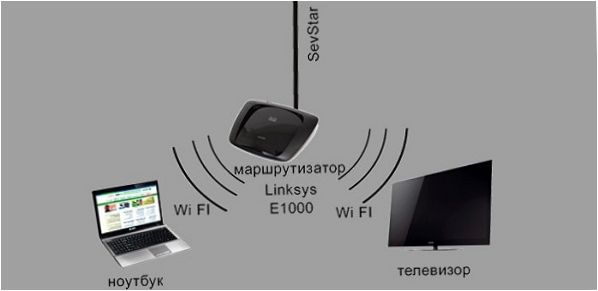
Компютърните експерти уверяват потребителите, че лаптопите, базирани на микропроцесора на Intel, имат възможност за безжично предаване на видео/аудио Използване на системата Wi-Di (безжичен дисплей). Видеосигналът е с разделителна способност 1080 пиксела и HD качество и може да се предава безжично без загуба на качество. Адаптер от типа Wi-Di се свързва към телевизора чрез HDMI конектор, а телевизорите Toshiba имат фабрично вградена тази технология. За да осъществите безжична връзка с телевизора си чрез USB порт, можете да свържете специално устройство – приемник, а предавателят е свързан към USB порта на компютъра ви.
Недостатъците на тази система за свързване са, че устройството, което предава сигнала, трябва да С малък обхват, Препоръчително е да се работи само в рамките на 10 метра от пряка видимост, затова Q-Waves Wireless USB AV се използва, когато двата продукта се намират в една и съща стая, например в дневната.
Предупреждение! Разделителната способност на екрана е различна за всеки продукт и затова е необходимо да настроите този параметър за телевизора след свързване.
Посочили сме основните възможности за свързване, но те се отнасят само за съвременните технологии. Свържете лаптопа си към стария си телевизор Възможно е, но дали си струва да се притеснявате, като се има предвид цената на кабелите, адаптерите, включително остарелите щепсели, които отдавна не се търсят от клиентите.
За да улесним потребителите, предлагаме ви качествен видео урок:

Каква е най-добрата и най-лесна опция за свързване на лаптопа си към телевизора за гледане на филми и видеа? Нужна ли ми е специфична кабелна връзка или мога да го свържа безжично? Благодаря предварително за помощта!
Моля, можете ли да ми кажете как да свържа лаптопа си с телевизор? Искам да прехвърля видео материал от лаптопа на голям екран, но не знам точно какви кабели или настройки да използвам. Благодаря предварително за помощта!